win7共享文件夹设置教程
- PHPz转载
- 2024-01-10 09:01:041615浏览
虽然win7系统比较老了,但是还是有着很多的文件夹可以去共享的,可以还是会有用户不知道怎么操作的,所以下面就带来了win7共享文件夹设置教程,快来一起看看吧。
win7共享文件夹设置:
1、首先点击左下角开始,然后进入控制面板,点击“网络和共享中心”。
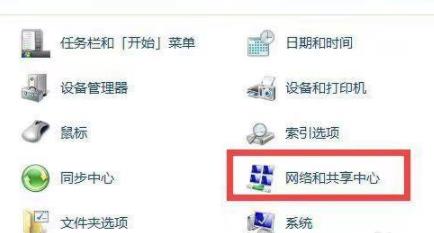
2、然后点击左侧的“更改高级共享设置”。
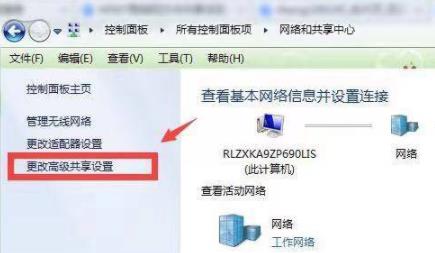
3、勾选“启用网络发现”和“启用文件和打印机共享”。
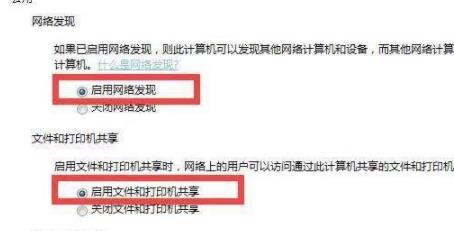
4、再选择下面的“关闭密码保护共享”。
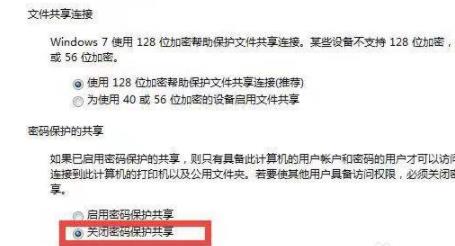
5、然后进入共享文件夹,右击选择“属性”。
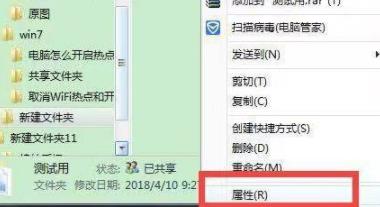
6、然后点击共享选项卡,在点击下面的“共享”。
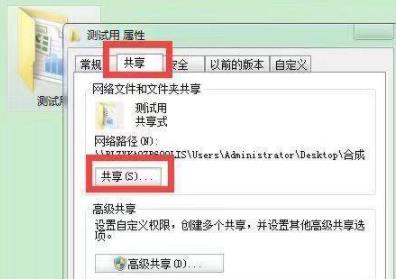
7、最后就可以成功的创建文件夹了。
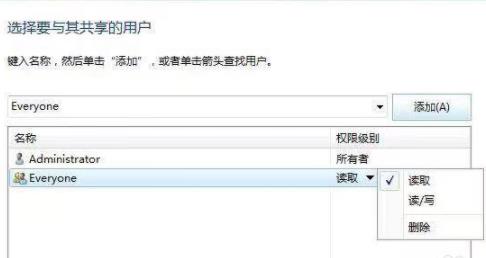
以上是win7共享文件夹设置教程的详细内容。更多信息请关注PHP中文网其他相关文章!
声明:
本文转载于:somode.com。如有侵权,请联系admin@php.cn删除
上一篇:win11显卡占用率低解决方法下一篇:老式电脑安装win10行不行

